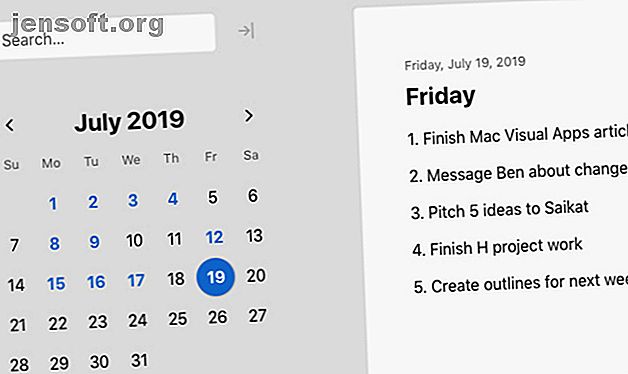
Sådan bruges din journalapp som den perfekte produktivitetsplanlægger
Reklame
En journal-app er ikke kun et sted at lægge dine personlige tanker til sidst på dagen. Det er en effektiv arbejdsplanlægger i forklædning, og du kan bruge den til at øge din professionelle eller personlige produktivitet med vores starttips nedenfor.
1. Brug kalenderen til at planlægge forud og hold dig i fokus

En god dagbog-app kommer sikkert med en indbygget kalender, og du kan bruge den til at visualisere din dag, uge, måned eller endda hele året let. (Vi anbefaler at bruge en app, der giver dig mulighed for at oprette poster i fremtiden.)
Standardjournalen, der følger med hver dato, kan indeholde en grundlæggende opgaveliste eller en liste over dine MIT'er (vigtigste opgaver). Hvis du udfylder det hele ugen eller måneden, kan du hoppe til en hvilken som helst dato for den fase og få et klart billede af dine prioriteter på en given dag.
Du finder ud af, at kalenderopsætningen holder dit fokus på her og nu, og sikrer, at du tager ting en dag ad gangen.
Nogle apps tilføjer markører for at skelne mellem dage med og uden journalposter. Du kan bruge denne funktion til at spore din produktivitet ved at slette posterne i dage, hvor du ikke har nået dine mål. (Flyt de tilsvarende noter til et andet sted.) Denne tilgang hjælper, hvis visuelle signaler motiverer dig til at gøre det bedre.
2. Opsæt en journalskabelon til din daglige opgaveliste

Planlægning i forvejen er nødvendig, men det gør det også plads til virkeligheden ved konstant skiftende opgaver og prioriteter. Det er her den daglige opgaveliste spiller en vigtig rolle. Det hjælper dig med at revidere dine planer for i morgen, mens du tager højde for, hvad der er sket i dag.
Til din daglige planlægger kan du måske starte med en journalskabelon for at spare tid.
Typiske journalskabeloner beder dig spørgsmål om, hvordan du har brugt din dag. Men her foreslår vi, at du starter med en skabelon, der fokuserer på, hvordan du vil tilbringe din dag. En brugerdefineret skabelon fungerer bedst.
Du kan blive specifik med din planlægning og bruge promp som:
- Hvad er det TING, som jeg absolut har brug for i dag?
- Mine top tre opgaver i prioriteret rækkefølge:
- Hvilket primært mål vil jeg arbejde mod i dag?
Hvis du foretrækker en flydende tilgang, skal du skitsere dine opgaver, når du forestiller dem. Med andre ord, tag den arbejdsrelaterede samtale, du har med dig selv, inde i dit hoved. Hvis du ikke er sikker på, hvordan du går videre med dette, skal du tage et signal fra Cal Newport's ugentlige plan. Du er velkommen til at tilføje bekræftelser eller inspirerende citater og billeder for at genoplive dine planer for dagen.
Sørg for at arbejde på hver dags opgavelisteindgang dagen før, så du ikke spilder tid om morgenen med at beslutte, hvad du skal arbejde videre med. Hvis du vil gøre denne planlægningsopgave til en vane, skal du bruge påmindelsesfunktionen i din journal-app til en rettidig advarsel.
3. Opret flere tidsskrifter for at forblive organiserede

Hvis du går med en app, der understøtter flere tidsskrifter og tags, kan den fungere som en korrekt note-app. Se efter en løsning med avancerede formateringsindstillinger, Markdown-support, skrivestatistik osv. Afhængigt af, hvilken slags note-tagning du planlægger at gøre.
Flere poster vil gøre det let at sortere dine tankeprocesser i logiske felter. En journal kan indeholde dine opgavelister og en anden, sige hovedideen, udkastet, rapporten og sådan, at du arbejder på.
Du kan også oprette en separat dagbog, der skal bruges som en dedikeret skrapeblade. Opbevar nyttige tekstuddrag, e-mail-udkast, den ulige hjernebølge osv. I denne dagbog i løbet af dagen. Hvis du vil, kan en enkelt journalpost fungere som skrapebladet i hele måneden. Sørg for at flytte indholdet til din almindelige notat-app i slutningen af dagen.
4. Registrer dine udførte opgaver

Indpak hver dag med en "Udført" -liste, der kun indeholder de opgaver, du har udført eller gjort fremskridt med i løbet af dagen. Det er en positiv måde at se på din arbejdsdag uden at berolige dig for de opgaver, du har forladt.
Du kan føje relevante filer eller snapshots af dit arbejde til din "Udført" -liste for at tjene som påmindelser om dine muligheder i fremtidige øjeblikke af selvtvivel.
5. Tilføj personlige noter

Dine dage handler lige så meget om dine ideer, tanker og følelser som om dit arbejde. Så det ville ikke være galt at tilføje et personligt touch til din arbejdsdagbog.
Du er velkommen til at oprette en dedikeret dagbogspost for at liste højdepunkter fra dit personlige liv, udtrykke din taknemmelighed eller reflektere over din dag. Hvis din journal-app understøtter lydinput, kan din personlige dagbog være en række mundtlige optagelser i stedet for tekstindgange.
For alt hvad du ved kan du snuble over en løsning på et arbejdsproblem, når du indtaster disse personlige poster. Sådan fungerer din hjerne trods alt - forbinde prikker på de mest bisarre måder, når du ikke kigger efter.
Tag din dag med et arbejdsdagbog
Den enkle vane med journalføring kan starte din produktivitet. Men den tilgang, vi har beskrevet ovenfor, fungerer kun, hvis du vælger en journal-app, der passer til din arbejdsgang. For at sikre det, skal du starte din appsøgning med en liste over funktioner, som du ikke kan undvære.
Hvis du ikke ønsker at downloade eller tilmelde dig endnu en app, hvorfor ikke genbruge en app, du allerede bruger? For eksempel kan du bruge Google Kalender som en dagbog. Hvis du sværger ved Bullet Journal, hvad med at bruge Evernote som en bullet-journal til arbejde Sådan bruges Evernote som en Bullet Journal Sådan bruges Evernote som en Bullet Journal Der er mange måder at bruge kalendere og to-do-apps på. Tag Evernote, et journalsystem kaldet Bullet Journal, og ingen kodningsoplevelse overhovedet for at skabe et helt skræddersyet organisationssystem til dig selv. Læs mere ?
Udforsk mere om: Bullet Journal, Productivity Tricks.

